- Az ACPI_BIOS_ERROR-t a rendszerbeállítások vagy a BIOS elavult verziója okozhatja.
- Az illesztőprogramok naprakészen tartása nagyszerű módja annak, hogy élvezze a hibamentes számítógépes élményt.
- Néha a túlhajtási beállítások a rendszer instabilitását okozhatják, ezért feltétlenül kapcsolja ki őket.

xTELEPÍTÉS A LETÖLTÉSI FÁJLRA KATTINTVA
Ez a szoftver kijavítja a gyakori számítógépes hibákat, megvédi Önt a fájlvesztéstől, a rosszindulatú programoktól és a hardverhibáktól, és optimalizálja számítógépét a maximális teljesítmény érdekében. Javítsa ki a számítógéppel kapcsolatos problémákat és távolítsa el a vírusokat 3 egyszerű lépésben:
- Töltse le a Restoro PC Repair Tool eszközt ami a szabadalmaztatott technológiákkal együtt jár (szabadalom elérhető itt).
- Kattintson Indítsa el a szkennelést hogy megtalálja azokat a Windows-problémákat, amelyek számítógépes problémákat okozhatnak.
- Kattintson Mindet megjavít a számítógép biztonságát és teljesítményét érintő problémák megoldásához
- A Restoro-t letöltötte 0 olvasói ebben a hónapban.
A Blue Screen of Death hibák, például az ACPI_BIOS_ERROR, súlyosak lehetnek, mivel minden alkalommal újraindítják a számítógépet, amikor megjelennek.
Az ilyen típusú problémák néha még a Windows elindulását is megakadályozhatják, ezért azonnal tudnia kell, hogyan javíthatja ki őket.
A Windows leállítási kódja Az ACPI BIOS egy kék képernyő hiba, és csakúgy, mint bármely más BSOD hiba, a számítógép összeomlására kényszeríti. Erről a problémáról szólva a felhasználók a következő problémákat jelentették:
- ACPI_BIOS_error Windows 10 telepítés – Ez a hiba a Windows 10 telepítése közben jelenhet meg. Ha ez megtörténik, javasoljuk, hogy ellenőrizze a BIOS konfigurációját, és módosítson néhány beállítást, mielőtt újra megpróbálná telepíteni a Windows 10 rendszert.
- ACPI_BIOS_error Windows 7 – Sok felhasználó jelentette ezt a hibát a Windows 7 rendszerben. Még akkor is, ha nem Windows 10 rendszert használ, meg kell tudnia oldani a problémát valamelyik megoldásunk segítségével.
- ACPI_BIOS_error 2. felület – Ez a probléma szinte minden Windows-eszközt érinthet, és a Surface sem kivétel. Ha ezt a problémát tapasztalja Surface-eszközén, a cikkben található megoldások segítségével meg tudja oldani.
- ACPI BIOS hiba RAM – A kékképernyős hibák leggyakoribb hardveres oka a RAM. Ha ezt a problémát tapasztalja a számítógépén, javasoljuk, hogy ellenőrizze a RAM-ot, és ellenőrizze, hogy nem hibás-e. Ezenkívül ne felejtsen el eltávolítani minden túlhúzási beállítást, amelyet a RAM-ban alkalmazott.
- ACPI BIOS hiba Toshiba, Asus, Acer, Sony Vaio, Dell, HP, Lenovo – Ez a probléma bármely gyártó számítógépét érintheti. Ez a probléma az illesztőprogramokhoz kapcsolódhat, ezért előfordulhat, hogy frissítenie kell őket, vagy meg kell találnia és újra kell telepítenie a problémás illesztőprogramot.
- ACPI_BIOS_error acpi.sys – Ez a hibaüzenet néha megadja a hibát okozó fájl nevét. Ha ez megtörténik, egy kis kutatást kell végeznie, és meg kell találnia az adott fájlhoz társított illesztőprogramot vagy eszközt.
- ACPI BIOS hibahurok, kék képernyő – Mivel ez egy kék képernyő hiba, néha újraindítási ciklusba kényszerítheti a számítógépet. Ez nagy probléma lehet, de meg kell tudnia oldani a BIOS-beállítások módosításával.
Hogyan működik az ACPI?
Az ACPI az Advanced Configuration and Power Interface rövidítése, és a BIOS egyik olyan funkciója, amely lehetővé teszi a számítógép energiafogyasztásának kezelését.
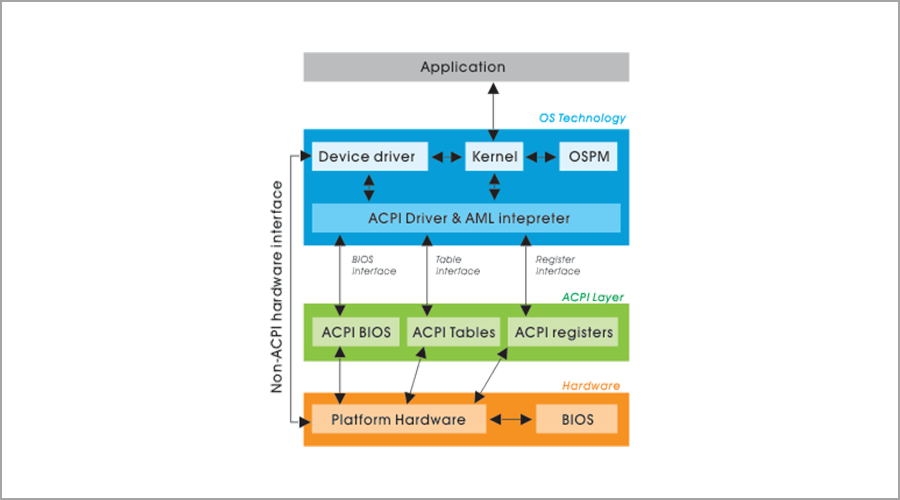
Használatával beállíthatja, hogy készüléke kikapcsoljon vagy alacsony energiafogyasztású állapotba lépjen, amikor az akkumulátor majdnem lemerült.
Miért jelenik meg az ACPI_BIOS_ERROR?
Ez a probléma általában a BIOS-beállítások miatt jelentkezik, és a javításhoz tanácsos ezeket megfelelően módosítani. Az alaplap elavult firmware-je is okozhatja ezt a problémát, ezért tartsa frissítve.
Az eszközillesztő-programok egy másik lehetséges oka ennek a problémának, ezért győződjön meg arról, hogy mindig a legújabb verziót használja.
Hogyan javíthatom ki az ACPI_BIOS_ERROR BSOD hibát Windows 10 és 11 rendszeren?
1. Távolítsa el az SSD-t, és frissítse a BIOS-t
- Látogassa meg alaplapja gyártójának letöltési oldalát.
- Válassza ki az alaplap modelljét, és válassza ki Illesztőprogram és segédprogram szakasz.

- Navigáljon ide BIOS és firmware szakasz. Válassza ki a BIOS legújabb verzióját, és kattintson a gombra Letöltés.

- A fájl letöltése után helyezze át a flash meghajtóra.
- Indítsa újra a számítógépet, és tartsa lenyomva a gombot F2 a BIOS eléréséhez.
- Válaszd ki a Azonnali Flash opciót, és válassza ki az USB-meghajtóról letöltött fájlt.

- Várja meg, amíg a folyamat befejeződik, és ne szakítsa meg.
Samsung laptopokhoz:
JEGYZET
A BIOS telepítése egy fejlett eljárás, és maradandó károsodást okozhat a számítógépben, ha nem hajtja végre megfelelően, ezért feltétlenül ellenőrizze az alaplap kézikönyvét a részletes utasításokért.
- Keresse meg az SSD-meghajtót, és válassza le.
- Indítsa el a laptopját, és látnia kell a Samsung üzenetet, amely arra kéri, hogy nyomja meg F4 kezdeni Helyreállítási mód.
- nyomja meg F4 és gyorsan csatlakoztassa újra az SSD-meghajtót.
- Válassza ki a visszaállítás lehetőséget, és várja meg, amíg a folyamat befejeződik.
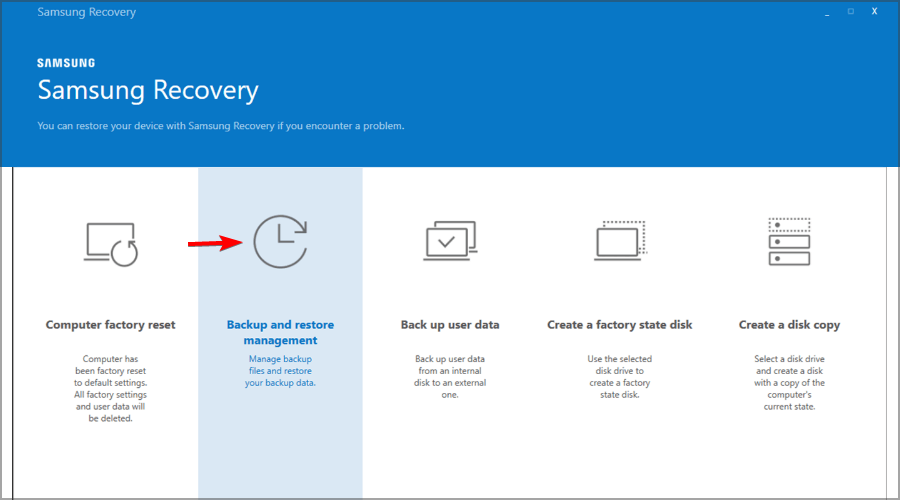
- Futtassa az SW Update szoftvert, és telepítse a BIOS frissítést.
Használhat speciális szoftvereket is, mint pl Restoro az ilyen típusú problémák megoldásához a firmware frissítése nélkül.
2. Lépjen be a BIOS-ba, és tiltsa le az AHCI-t
- Amíg a számítógép elindul, nyomja meg az F2 billentyűt a BIOS-ba való belépéshez.
- Navigáljon ide Integrált perifériák.
- Keresse meg a AHCI mód és állítsa be Tiltva.
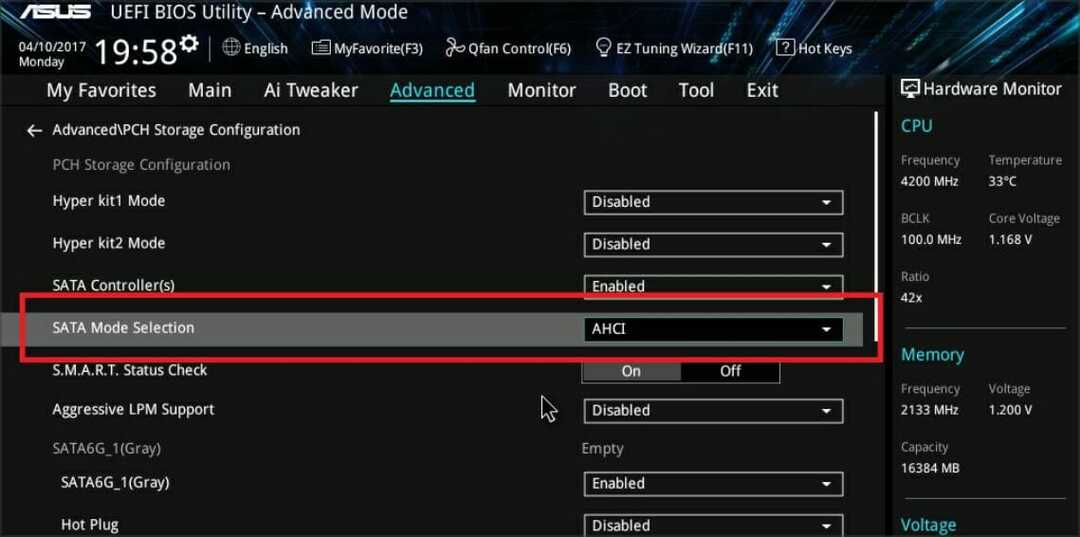
A BIOS-szal kapcsolatos további információkért javasoljuk, hogy nézze meg a BIOS elérési útmutatóját.
3. Frissítse az illesztőprogramokat
- Látogassa meg alaplapja webhelyét.
- Válassza ki a modellt, és lépjen a Illesztőprogram és segédprogram.

- Ban,-ben Sofőr részben töltse le a legújabb illesztőprogramokat az összes összetevőhöz.
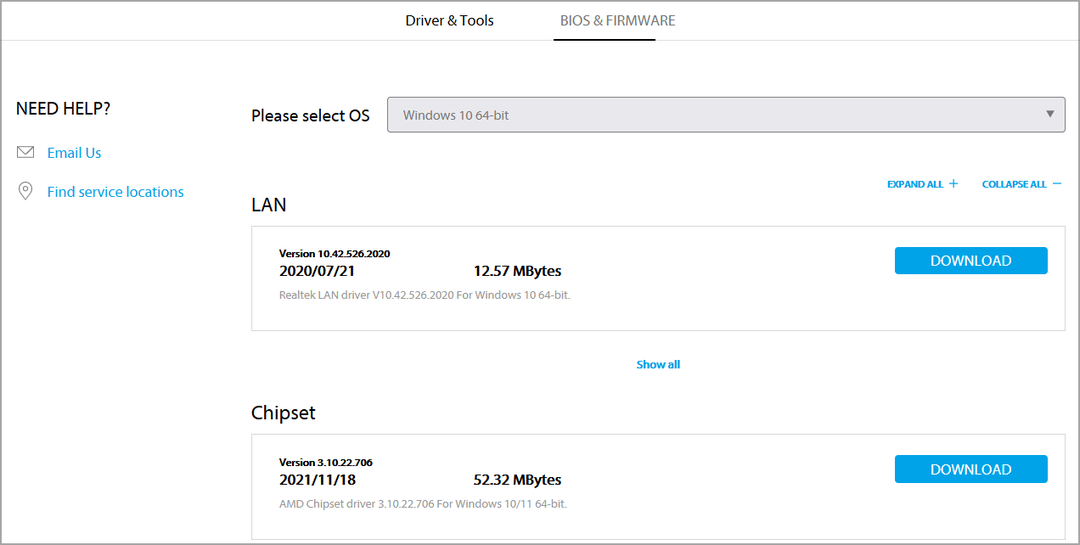
- Most telepítse az illesztőprogramokat, és ellenőrizze, hogy ez megoldja-e a problémát.
Ne feledje, hogy ezeket a lépéseket el kell végeznie a számítógépén található összes hardverösszetevő esetében. További információért, tekintse meg az illesztőprogramok frissítésének útmutatóját.
A folyamat gyorsabbá és egyszerűbbé tétele érdekében mindig megteheti használjon illesztőprogram-frissítő szoftvert.
4. Állítsa az ACPI módot S1-re a BIOS-ban
- Amíg a számítógép elindul, tartsa lenyomva a gombot F2 hogy belépjen a BIOS-ba.
- Keresse meg a ACPI mód és állítsa be S1.
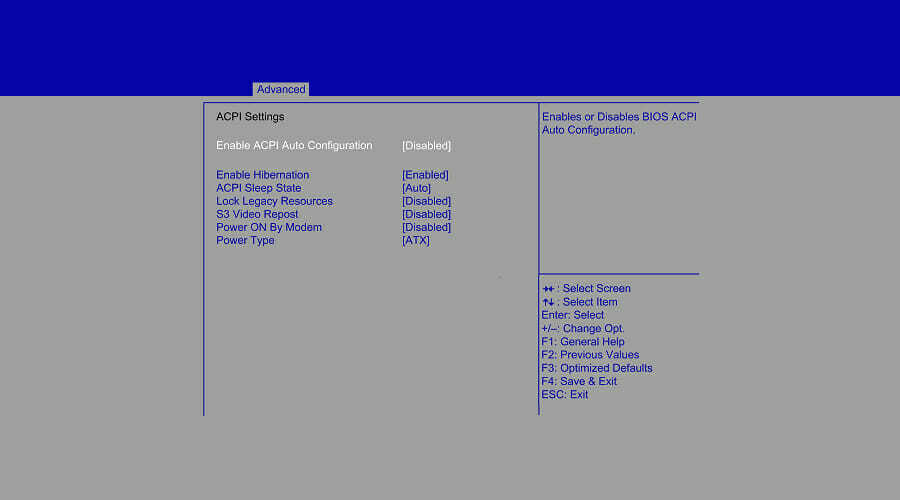
- Mentse el a változtatásokat.
JEGYZET
A részletes útmutatásért javasoljuk, hogy tekintse át az alaplap kézikönyvét, mivel minden alaplap BIOS-ának más felhasználói felülete van.
5. Tiltsa le a JPME1 jumpert, és frissítse a BIOS-t
- Kapcsolja ki a számítógépet, és válassza le az áramforrásról.
- Nyissa ki a számítógép házát.
- Keresse meg JPME1 jumpert, és tiltsa le.
- Ezt követően frissítse a BIOS-t.
Az X9DAI alaplap tulajdonosai arról számoltak be, hogy a JPME1 jumper letiltása és a BIOS újratöltése megoldotta számukra ezt a problémát. Ne feledje, hogy ez a megoldás nem biztos, hogy működik más alaplapmodelleknél.
6. Távolítsa el a Microsoft ACPI-kompatibilis illesztőprogramot
- nyomja meg ablakok + gomb x és válassza ki Eszközkezelő a listáról.

- Mikor Eszközkezelő elindul, keresse meg Microsoft ACPI-kompatibilis vezérlési módszerrel működő akkumulátor.
- Kattintson rá jobb gombbal, és válassza ki Az eszköz eltávolítása.

- Kattints a Keresse meg a hardvermódosításokat gombot, és hagyja, hogy a Windows 10 telepítsen minden új illesztőprogramot.
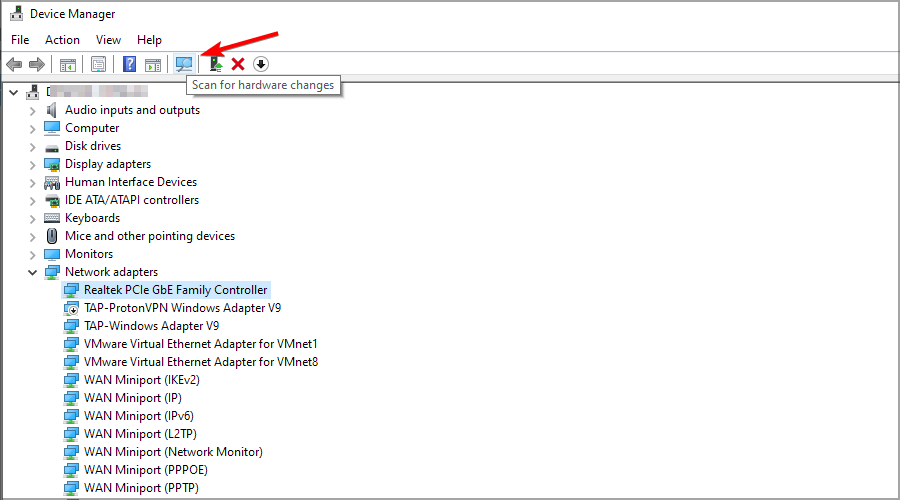
- Indítsa újra a számítógépet.
Kevés felhasználó számolt be arról, hogy a Microsoft ACPI Compliant Control metódusú akkumulátor-illesztőprogram eltávolítása javította az ACPI_BIOS_ERROR BSOD hibát bizonyos laptopokon, ezért érdemes lehet kipróbálni.
Ha nem tudja normálisan elérni a Windows 10 rendszert, előfordulhat, hogy ezeket a lépéseket csökkentett módból kell végrehajtania. A csökkentett módba lépéshez tegye a következőket:
- Indítsa újra a számítógépet a rendszerindítási folyamat során néhányszor.
- Ezt el kell kezdeni Automatikus javítás.
- Válassza ki Hibaelhárítás.
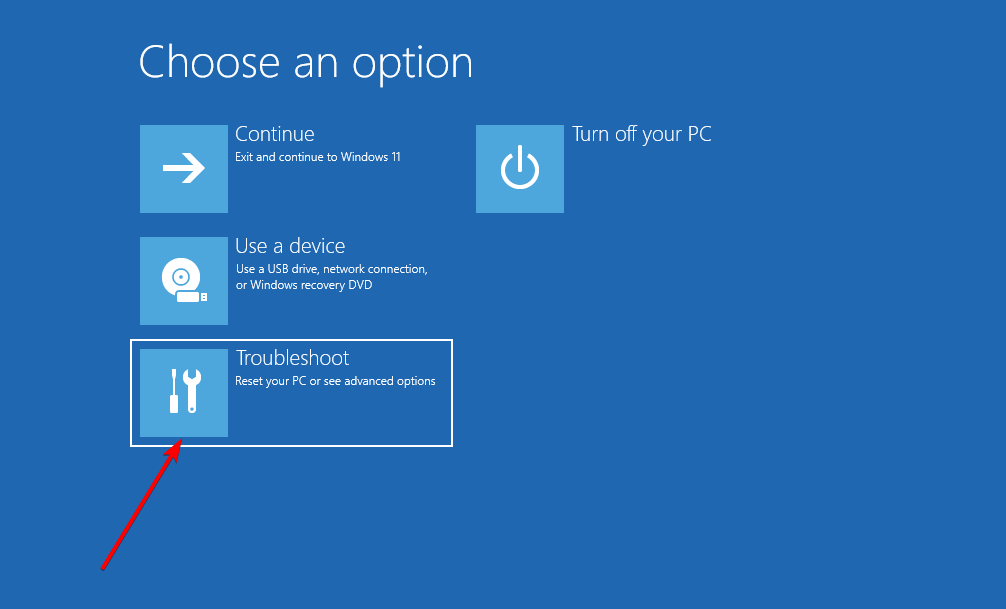
- Navigáljon ide Haladó beállítások.

- Ezután válassza ki Indítási beállítások és kattintson a Újrakezd gomb.

- Miután a számítógép újraindul, megjelenik a lehetőségek listája. nyomja meg 5 vagy F5 belépni Csökkentett mód hálózattal.
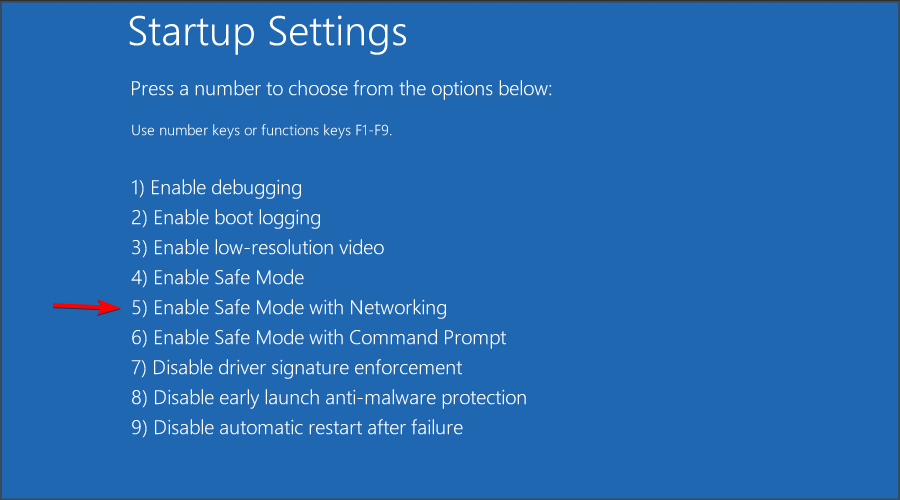
Ha bármilyen problémája van, érdemes lehet tekintse meg útmutatónkat, hogy mit tegyünk, ha a csökkentett mód nem működik.
7. Telepítse a Windows 10-et UEFI módban
- Csatlakoztassa a rendszerindítót pendrive számítógépére, és indítsa újra a számítógépet.
- Amíg a számítógépe elindul, megnyomja F11 indítóeszköz kiválasztásához. Ne feledje, hogy az alaplapja más kulcsot használ, ezért feltétlenül ellenőrizze az alaplap kézikönyvét a részletes utasításokért.
- Látnia kell a lehetőségek listáját. Válassza ki UEFI: Az Ön USB flash meghajtója.
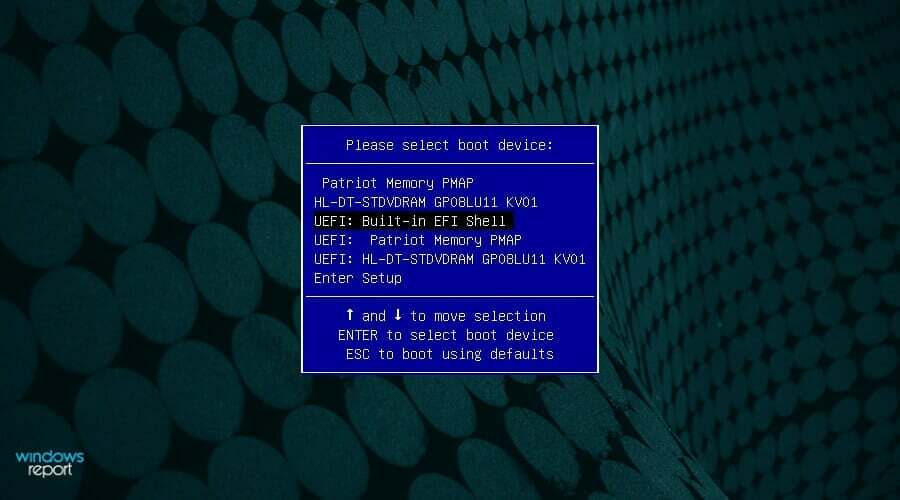
- Kövesse az utasításokat a Windows 10 beállításának befejezéséhez.
Ehhez szüksége lesz egy indítható USB flash meghajtóra, amelyen Windows 10 van. Könnyen lehet Hozzon létre egy indítható USB flash meghajtót a Windows 10 rendszerrel Rajta.
8. Távolítsa el az órajel beállításait
- Amíg a számítógép elindul, tartsa lenyomva a gombot F2 hogy belépjen a BIOS-ba.
- Navigáljon ide Túlhúzás szakasz.
- Most állítsa vissza az összes túlhúzási beállítást az alapértelmezettre.

Ha használsz túlhúzó szoftver, akkor az összes túlhúzási beállítást is le kell tiltania, és ellenőrizze, hogy ez segít-e.
9. Állítsa vissza a BIOS-t az alapértelmezettre
- Indítsa újra a számítógépet.
- Amíg a számítógép elindul, tartsa lenyomva a gombot F2 a BIOS eléréséhez.
- Menj a Kijárat szakaszt, és válasszon Alapértelmezések visszaállítása.

- Mentse el a változtatásokat, és indítsa újra a számítógépet.
Hogyan javíthatom ki a ACPI_BIOS_ERROR hibát Windows 11 rendszeren?
Használja a Rendszer-visszaállítást
- nyomja meg ablakok + gomb R és lépj be rstrui. nyomja meg Belép.

- Kattintson Következő A folytatáshoz.

- Válassza ki a kívánt visszaállítási pontot, és kattintson Következő.
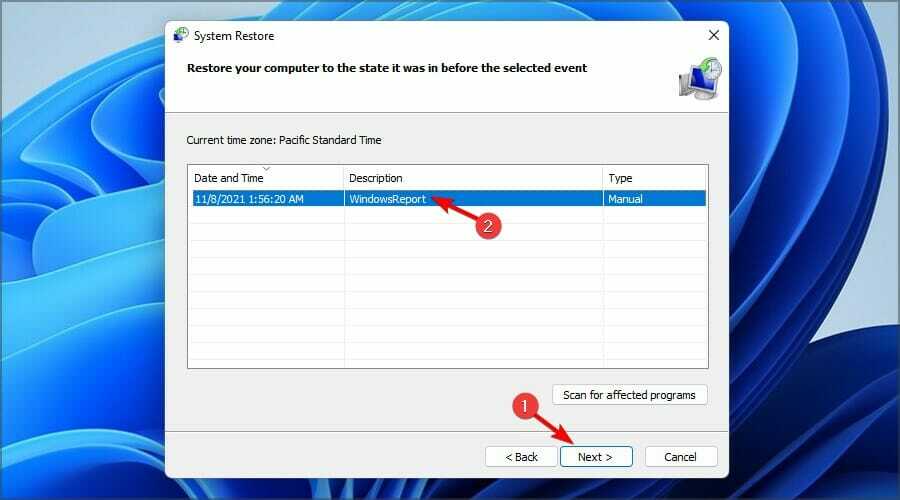
- Kattintson Befejez hogy megerősítse, hogy vissza kívánja állítani a számítógépet.

Az ACPI_BIOS_ERROR komoly?
Ez egy Blue Screen of Death hiba, és mint ilyen, mindig összeomlik a számítógépe, és újraindításra kényszeríti, aminek következtében a nem mentett adatok elvesznek.
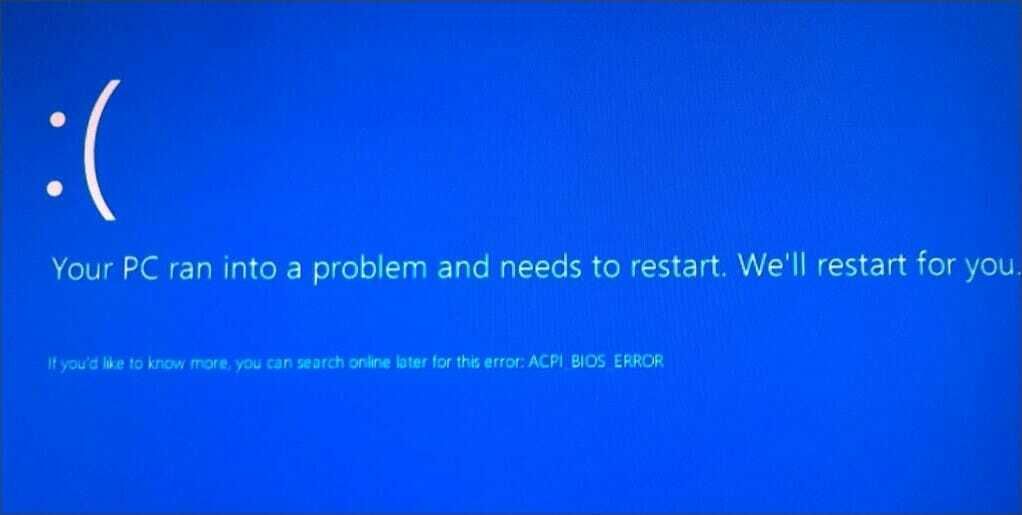
Szerencsére a hibát általában nem hardverhiba okozza, de előfordulhat, hogy bizonyos összeférhetetlenségek okozhatják a problémát.
Ki kell kapcsolnom az ACPI-t?
Az ACPI hasznos szolgáltatás, és a letiltása nem jár előnyökkel. Ha úgy dönt, hogy kikapcsolja, az energiafogyasztás megnő.
Ezen túlmenően a hőkibocsátás növekedni fog, ami csökkenti bizonyos hardverelemek élettartamát.
Ha az ACPI_BIOS_ERROR üzenet miatt nem tud hozzáférni a Windowshoz, a probléma valószínűleg a BIOS konfigurációja. A probléma megoldásához előfordulhat, hogy vissza kell állítania a BIOS-t az alapértelmezettre.
Ha továbbra is problémái vannak, mindenképpen tegye meg tekintse meg útmutatónkat a kék képernyő hurok javításáról a számítógépen.
kb ennyi. Számos megoldást felsoroltunk, amelyeket kipróbálhat. Mint mindig, további kérdések vagy javaslatok esetén tudassa velünk az alábbi megjegyzések részben.
 Még mindig vannak problémái?Javítsa ki őket ezzel az eszközzel:
Még mindig vannak problémái?Javítsa ki őket ezzel az eszközzel:
- Töltse le ezt a PC-javító eszközt Kiváló értékelést kapott a TrustPilot.com oldalon (a letöltés ezen az oldalon kezdődik).
- Kattintson Indítsa el a szkennelést hogy megtalálja azokat a Windows-problémákat, amelyek számítógépes problémákat okozhatnak.
- Kattintson Mindet megjavít a szabadalmaztatott technológiákkal kapcsolatos problémák megoldására (Exkluzív kedvezmény olvasóinknak).
A Restoro-t letöltötte 0 olvasói ebben a hónapban.
Gyakran Ismételt Kérdések
A BIOS-hiba a rendszerindítási hiba egy fajtája. Vess egy pillantást erre alapos cikk ennek a hibának szentelve hogy többet megtudjon róla.
Ismerje meg, hogyan tilthatja le, ha elolvassa a mi oldalunkat részletes cikk, amely mindent tartalmaz, amit a BIOS-ról tudnia kell.
Ennek ellenőrzésével könnyen megjavíthatja hasznos cikk az ACPI BIOS hiba megoldásáról.


